3 Métodos para Configurar Atualizações Automáticas de Apps no Android
De acordo com o site Statista, os aplicativos Android na Google Play Store são atualizados, em média, a cada 58 dias desde o primeiro lançamento para os usuários. E os apps de redes sociais lideram o ranking de atualizações mais frequentes (a cada 54 dias), seguidos por saúde e fitness, jogos, compras, alimentação e finanças.
Devido à frequência, manter os apps atualizados pode ser cansativo, independentemente do aplicativo utilizado. Existe alguma forma prática de evitar a atualização manual? Com certeza. Atualizar apps automaticamente em dispositivos Android é fácil. Você pode fazer esse ajuste pela Google Play Store. Aqui, também apresentamos outras alternativas para atender diferentes necessidades, como atualizar apps apenas quando estiver conectado ao Wi-Fi ou agendar o horário das atualizações.
- Parte 1: Resumo: melhores ferramentas para atualização automática de apps Android
- Parte 2: Como atualizar apps automaticamente no Android com Preferências
- Parte 3: Como atualizar automaticamente apps empresariais no Android
- Parte 4: Como atualizar todos os apps da Google Play Store automaticamente
- Parte 5: 7 motivos comuns que causam falha na atualização
- Parte 6: Aplicativos que devem ou não ter atualização automática
- Parte 7: Perguntas frequentes
1Resumo: melhores ferramentas para atualização automática de apps Android
Aplicativos Android podem ser encontrados e instalados em diversas plataformas, que funcionam como bibliotecas ou mercados de recursos. Normalmente, as pessoas instalam apps pela Google Play. Em alguns casos, usuários instalam apps diretamente por arquivos APK, como é o caso de apps internos disponibilizados por empresas.
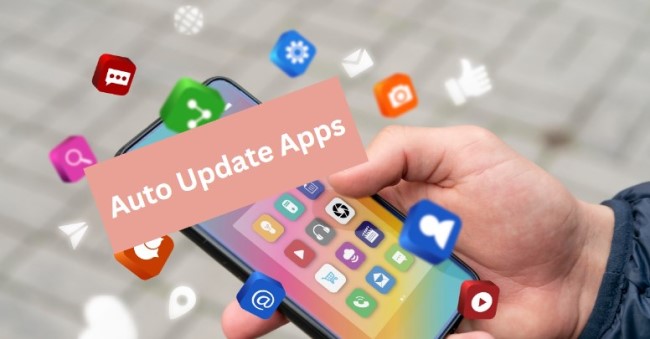
As ferramentas para atualizar aplicativos e automatizar o processo podem variar conforme a origem do app. Abaixo, listamos as melhores soluções para atualização automática de apps, separando-as de acordo com as necessidades.
Recurso nativo da Google Play Store
Como fonte oficial, a Google Play Store gerencia a atualização automática tanto de um único aplicativo Android quanto em lote. Você pode configurar essa operação facilmente pelo aplicativo da Google Play Store.
Utilizar o Google Play é a opção mais segura para atualizar aplicativos, pois há uma verificação prévia da fonte do app. É ideal para dispositivos pessoais, permitindo ativar ou desativar a atualização a qualquer momento.
Solução MDM ou EMM
O Gerenciamento de Dispositivos Móveis (MDM, na silga em inglês) ou Gerenciamento de Mobilidade Empresarial (EMM, na silga em inglês) são ótimas opções para empresas gerenciarem aplicativos empresariais, inclusive permitindo o download automático das versões mais recentes dos apps.
Por exemplo, é possível atualizar automaticamente aplicativos do Google Play gerenciado, que é a biblioteca interna de apps utilizada pela empresa.
Com ferramentas MDM/EMM, você pode configurar vários dispositivos ao mesmo tempo, além de criar regras de atualização automática de aplicativos Android sob medida para diferentes necessidades.
Fornecedor AMS
O fornecedor de Serviços de Gerenciamento de Aplicativos (AMS, na silga em inglês) ajudam empresas no gerenciamento de apps - desde o monitoramento, resolução de problemas e correção de bugs até patches de atualização.
Se o objetivo for automatizar atualizações de aplicativos corporativos, usar plataformas AMS é uma excelente escolha. Assim, a equipe de TI pode testar, configurar e agendar as atualizações automáticas dos apps.
2Como atualizar apps automaticamente no Android com Preferências
A preocupação com o uso de dados é uma das principais questões durante as atualizações automáticas de aplicativos no Android. Isso porque os usuários precisam baixar o novo pacote de instalação conectados à rede e, sem atenção, podem incorrer em custos altos com dados móveis. Além disso, por motivos de segurança ou hábito, algumas pessoas preferem adiar as atualizações. Adiar automaticamente também é possível.
Uma ferramenta MDM/EMM permite atualizar apps automaticamente e com preferências. O que você pode configurar:
- Atualizar imediatamente
- Adiar atualização automática
- Atualizar somente via Wi-Fi
- Sempre atualizar automaticamente ao detectar uma nova versão
Agora vamos à parte prática. Siga os passos abaixo para atualizar automaticamente os apps de acordo com suas preferências.
- Passo 1.Inscreva os dispositivos via Android Enterprise Enrollment.
- Faça login em AirDroid Business e acesse Dispositivos > Inscrição de Dispositivos > Android Enterprise (AE) Enrollment > Guia de Inscrição.
- Você precisará vincular sua conta do Gmail primeiro para então escanear o QR code e inscrever o dispositivo. Saiba mais sobre a configuração do AE e o guia de inscrição.

- Passo 2.Adicione apps à Google Play Gerenciada.
- Vá até Apps > Biblioteca de Apps > Google Play Gerenciada. Em seguida, toque em "+Add App" no canto direito.

- Passo 3.Configure regras de atualização automática para um app específico.
- Clique em Configurações > Gerenciamento de Atualização de Apps.
- Em seguida, escolha a regra de atualização desejada, como atualizar agora ou adiar atualização.

- Passo 4.Configure regras automáticas para todos os apps.
- Clique em Configurações Globais > Gerenciamento de Atualização de Apps.
- Aqui, é possível escolher: Nunca atualizar automaticamente; Sempre atualizar automaticamente; Atualizar Apps só via Wi-Fi.

3Como atualizar automaticamente apps empresariais no Android
Muitas empresas desenvolvem aplicativos próprios e os disponibilizam para funcionários ou clientes. Automatizar as atualizações desses aplicativos economiza tempo e trabalho, evitando processos manuais. Uma solução de Gerenciamento de Apps pode ser bastante útil. Com ela, empresas podem:
- Agendar o horário de atualização e instalar a versão mais recente
- Forçar a instalação
- Cancelar a instalação caso haja problemas de compatibilidade ou outros erros no dispositivo
- Baixar aplicativos automaticamente ao conectar-se ao Wi-Fi
- Executar apps automaticamente após a instalação
Como exemplo, veja como utilizar o recurso AMS do AirDroid Business para agendar a atualização automática de apps no Android.
- Passo 1.Envie o APK do App.
- Após acessar o painel do administrador do AirDroid Business, vá para Apps > Biblioteca de Apps > Biblioteca de Apps da Organização.
- Depois, clique em "+Add App" para fazer upload do APK empresarial.

- Passo 2.Preencha os dados do app ou sincronize com a Google Play.
- Após o upload do APK, preencha manualmente as informações do app ou clique em "Obter da Google Play" para importar rapidamente os dados.

- Passo 3.Acesse o lançamento formal e configure o agendamento.
- Primeiro, escolha os grupos de dispositivos para agendar as atualizações automáticas. Caso ainda não tenha dispositivos inscritos, consulte o Guia de Inscrição MDM.
- Depois, marque Agendar Lançamento e selecione o fuso horário e o horário desejado. É possível definir até mesmo os segundos da atualização automática do app.

- Passo 4.(Opcional) Configuração para forçar a instalação.
- Verifique o menu abaixo de Agendar Lançamento para encontrar as opções: Instalação Programada, Cancelar Instalação, Executar App Automaticamente etc.

Guia Completo de Gerenciamento de Apps
Explore o Gerenciamento de Apps em Dispositivos Android. Com o AirDroid Business, é possível configurar, testar, implantar, gerenciar e monitorar apps em sua empresa.
4Como atualizar todos os apps da Google Play Store automaticamente
Para uso pessoal, a Google Play é suficiente para garantir a atualização automática dos apps no Android. Você pode atualizar apps individualmente ou todos de uma vez — além de poder configurar para usar somente Wi-Fi.
- Passo 1.Abra a Google Play no seu celular.
- Passo 2.Toque no seu perfil (canto superior direito).
- Passo 3.Clique em "Configurações" > "Preferências de rede" > "Atualizar apps automaticamente" > "Somente via Wi-Fi".
- Passo 4.Após selecionar, os seus apps instalados serão atualizados automaticamente.
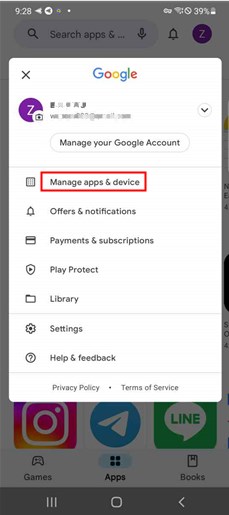
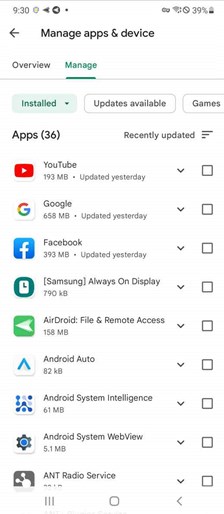
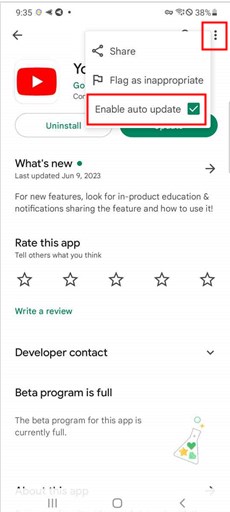
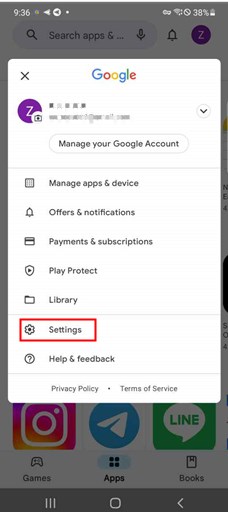
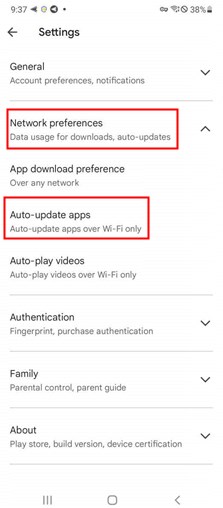
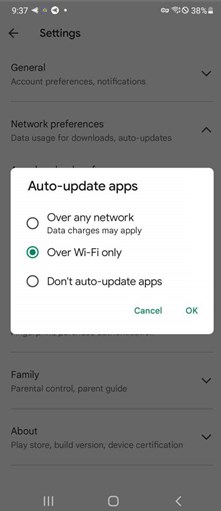
5 7 motivos comuns que causam falha na atualização
● O sistema operacional do dispositivo não é compatível com a versão mais recente do aplicativo.
● Falha no download devido à conexão de internet fraca ou instável.
● Espaço de armazenamento insuficiente, impedindo a atualização automática.
● Restrição do uso de dados em segundo plano, bloqueando a automação.
● Bugs na versão do aplicativo.
● Erros causados pela Google Play Store ou outras lojas de apps.
● Erro ao renovar a assinatura de apps pagos.
6Aplicativos que devem ou não ter atualização automática
As pessoas têm opiniões diferentes sobre atualizar aplicativos. Quem defende a atualização aprecia novos recursos, melhorias de desempenho e mais segurança que as novas versões trazem. Já quem prefere não atualizar, teme mudanças no padrão de uso. Além disso, redefinições e eventuais erros também são causas comuns.
Há vantagens e desvantagens em atualizar apps. Mesmo assim, alguns aplicativos são recomendados para atualização imediata, enquanto outros não. Confira a tabela a seguir.
Melhor Atualizar Automaticamente | Melhor Não Atualizar Automaticamente |
|---|---|
| ● Apps de segurança: antivírus, anti-malware, gerenciadores de senhas ● Apps bancários e de finanças ● Apps de pagamento ● Apps de armazenamento em nuvem ● Sistemas operacionais | ● Apps muito pesados ● Jogos ● Apps pouco usados ● Apps Office ● Apps com recursos obsoletos |
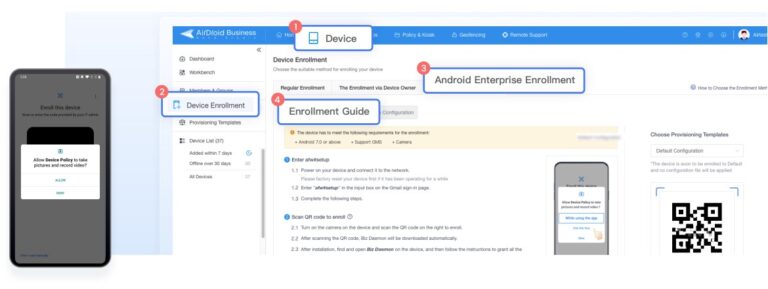
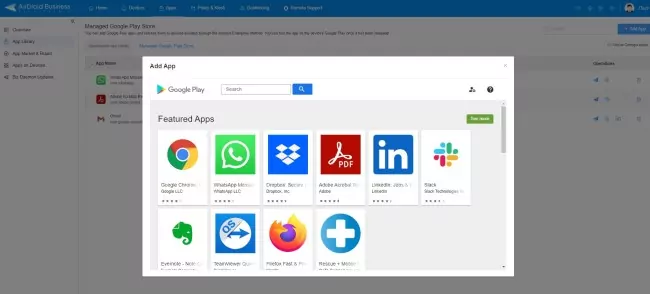
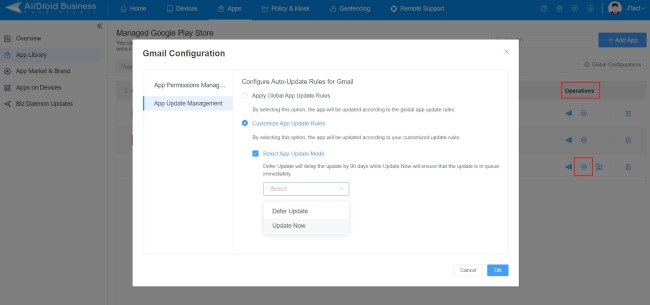
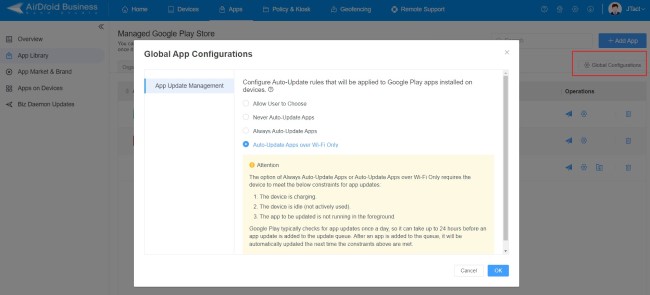
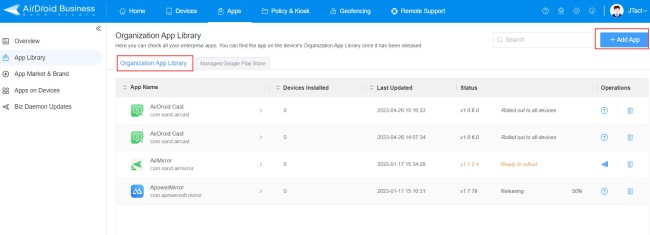
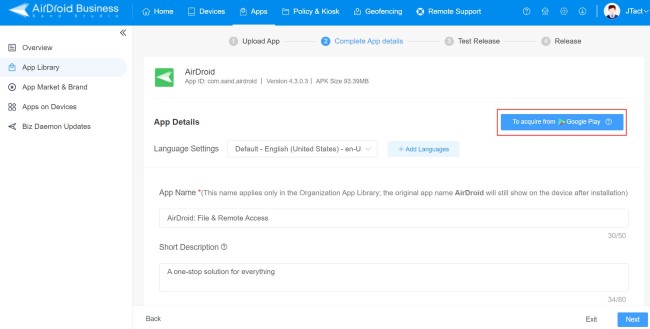
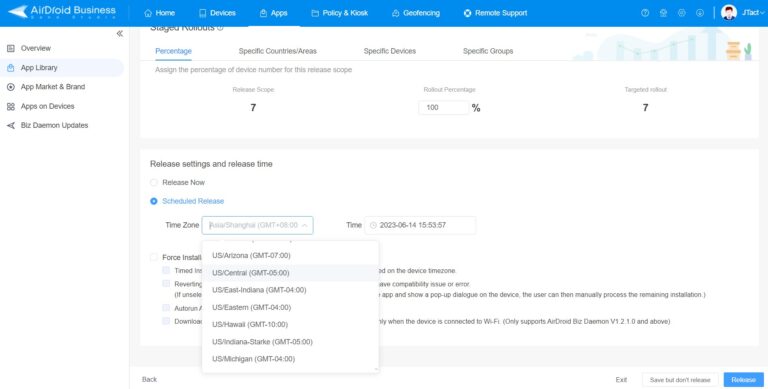





Deixar uma resposta.